
遂にMacBook AirをAppleの初売りでゲットしました。
PCを綺麗に使用するために最初に用意しておく保護グッズについても記載します。
初めてMacbookを購入される方の参考になれば嬉しいです。
Appleの初売り購入結果
どれを購入するかはYouTubeでいろいろな動画を見たり、詳しい方のブログを見たりしてかなり悩みましたが、Macbook Airの16GBタイプ(定価162,800円)をApple公式オンラインサイトで購入しました。
| 金額 | 購入手段 | キャンペーン等付与理由 | 還元率 | 還元ポイント |
|---|---|---|---|---|
| Apple公式サイト | Appleの初売り | ー | Appleギフト カード16,000円 | |
| 税抜き金額に適用 | 楽天Rebates | Appleの初売り(事前登録あり) | 6% | 楽天ポイント8,967P |
| 70,000円 | ファミリーマート | ファミペイクレジットチャージのクレジットカードのポイント(ファミマTカード新規発行キャンペーン適用) | 3.5% | Tポイント2,450P |
| ファミペイ(0と5のつく日POSAカード) | 2% | ファミペイボーナス1,400P | ||
| 年末年始はAPP STOREで楽しもう(ファミマ) | 10% | ギフティポイント7,000P→PayPay7,000Pに交換 | ||
| 36,300円 | セブンイレブン | nanacoクレジットチャージのクレジットカードのポイント(リクルートカード) | 1.2% | リクルートポイント435P |
| 年末年始はAPP STOREで楽しもう(セブンイレブン) | 10% | ICOCA 3,630円 | ||
| セブンイレブン全券種対象抽選キャンペーン | (抽選でPayPayポイント等) | |||
| 10,000円 | 楽天市場 | SPUとショップ買い回り | 9% | 楽天ポイント900P |
| 45,000円 | JCBカードでチャージ | SCOOP!JCB Program 最大20% キャッシュバック | 20% (19.5%のものあり) | (8枚分)キャッシュバック8,000円 (ファミマTカード分)Tポイント975P |
| 1,500円 | ギフティ ポイントを交換 | アイフルホームのオンラインイベント3回でもらったギフティポイントをAppleギフトカードに交換してチャージ | ||
| 合計162,800円 | 実質割引金額合計49,757円 |
現金キャッシュバック以外に実に7種類ものポイントを横断する事態になりましたが、5万円弱の実質割引を受けることができました。10万円は切れなかったけど、頑張りました。

我ながら頑張りました。自分を褒めてあげたい。
Appleの初売りの注意点
すぐには届かなかった
1月2日にオンラインで注文しましたが届いたのは1月12日で、手元に届くまでに10日間かかりました。以前、整備済みiPadを購入した時は翌日には届きましたので、まあまあ遅いです。急ぎで欲しい方は要注意です。これが初売りキャンペーンによるものなのか、16GBにカスタマイズしたことが原因なのかはわかりませんが。発送については、Appleストアからこまめにショートメッセージが届きました。
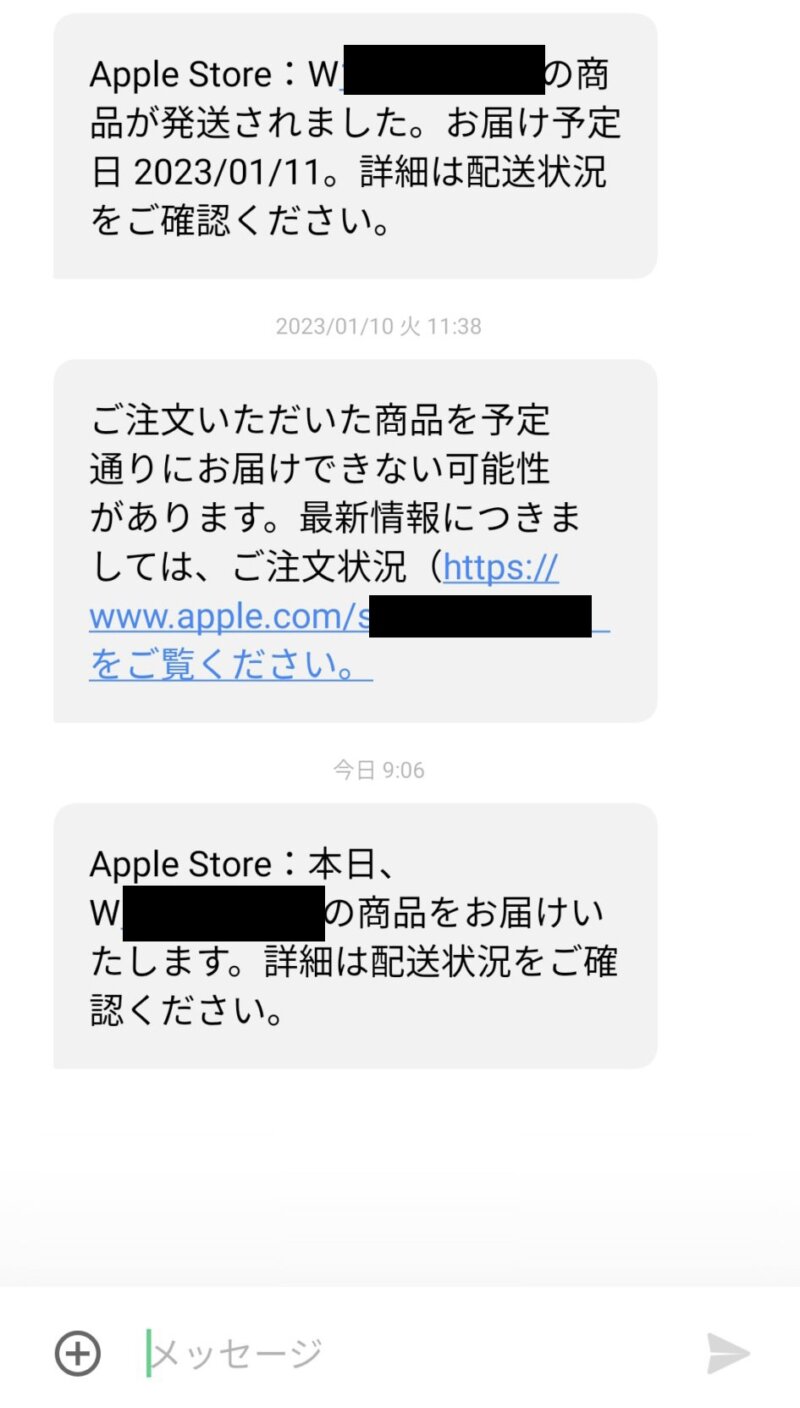
領収書の金額が割引後価格
今回のキャンペーンでは、Appleギフトカード分の金額が本体代金から割引となるので、領収書の金額には注意が必要です。領収書は本体が発送された時にメールで送られてきましたが、ギフトカード金額分が割引かれた金額の領収書が発行されました。領収書にはギフトカードの記載はなく、MacBook146,800円としか記載されていませんでした。
私はMacBook購入費用を経費処理しようと思っていますので、経費金額が減ってしまいました。ちなみに10万円を超えれば、家事按分(プライベート使用割合分を差し引くこと)後の金額を4年かけて原価償却することになるかと思います。
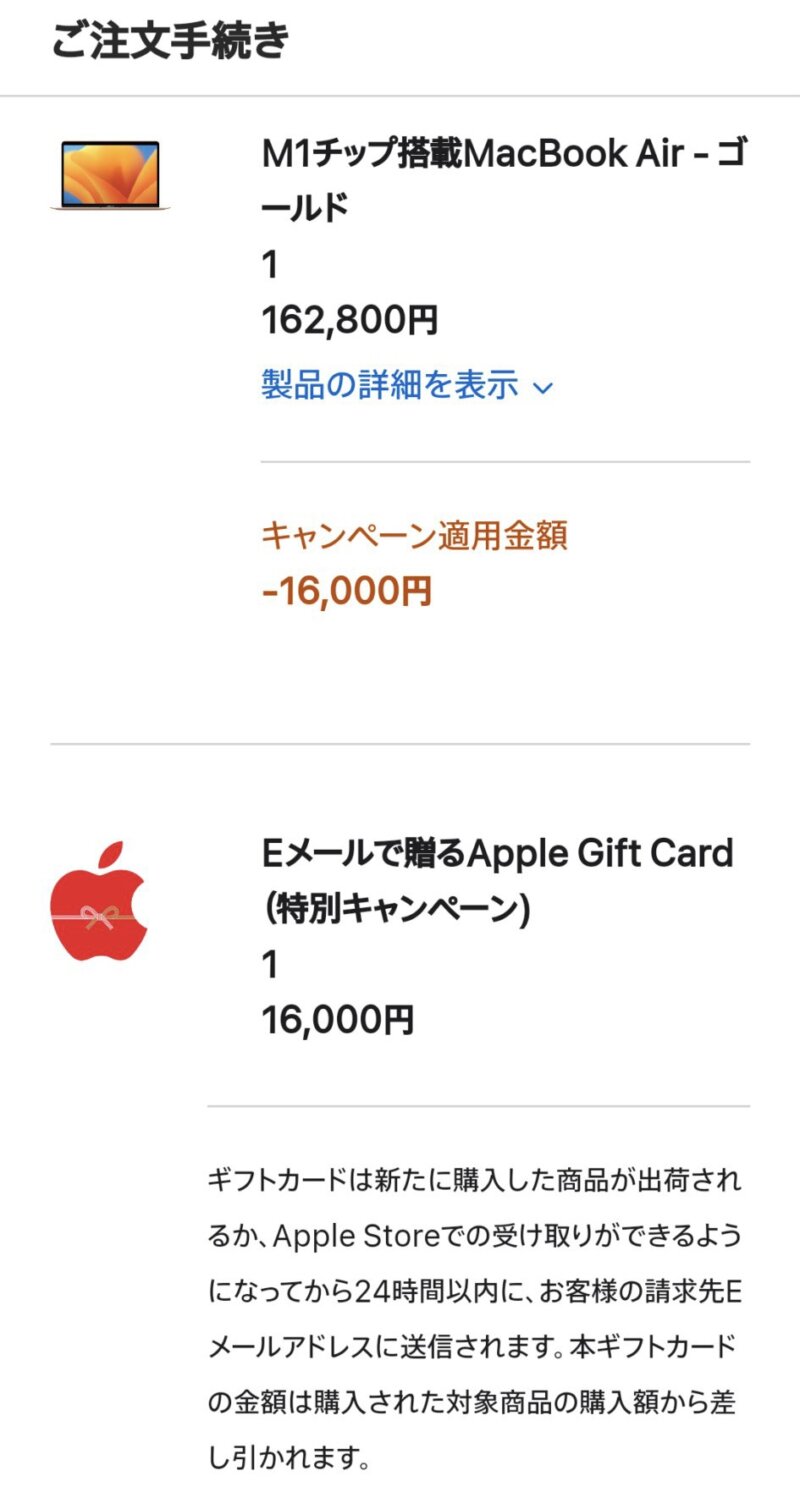
初めてのMacBookはこんな感じで届きました



Macbookが届くまでに揃えておきたい保護グッズ

MacBookはリセールバリュー(買取価格)が高い商品!
売却時に備えて、使う前に傷がつかないようにカバーしておく必要があるよ。
とりあえず、画面と本体をカバーできる物を探しました。
価格も安くて、必要十分な商品です。

注:写真を撮り忘れていますが、シリコンのキーボードカバーも付いています。
画面に貼る液晶シールはスマホに多い、自己吸着タイプとかエアーレス加工ではないので少し大変でした。画面が大きいだけでもスマホよりも難しいんです。さらに、MacBookは蓋を開くと勝手にスイッチが入るようになっているので、電源ボタンをオフにしても、しばらくするとすぐに画面が明るくなってしまい、それも手こずる原因となりました。
でもこのセットには液晶シールが2枚入っているので、1枚失敗してももう一回チャレンジできました。

あとは、セットの中に入っていた硬いカードが、とてもいい仕事をしてくれました。これを使えば貼った後でも気泡を消すことができました。このカードで気泡を端っこに追いやってください。
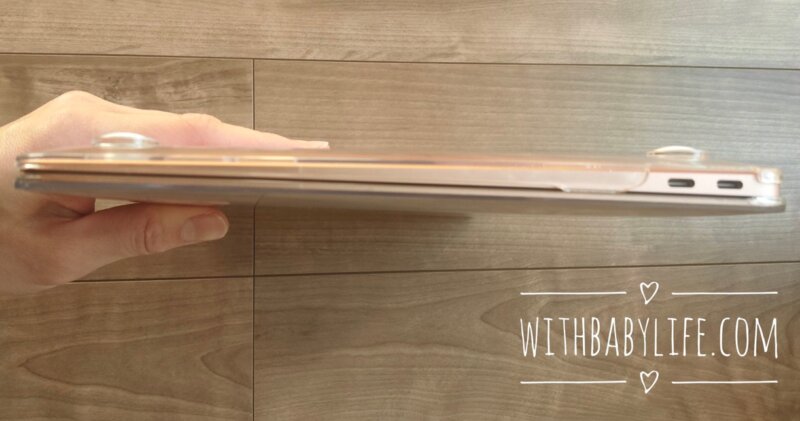
透明カバーはハードカバーなので、最初うまくはまらずに焦りましたが、少しカバーを引っ張るとうまく入りました。ピッタリです。

一通りセットになっているのに、価格が安い!初めてのMacBookにはこれで十分だと感じる商品です。


コメント